- Een hardware-ID in het Windows-besturingssysteem geeft meestal aan dat het apparaatstuurprogramma voor de specifieke hardware is geïnstalleerd.
- De hardware-ID kan u ook helpen bij het vinden van stuurprogramma's voor uw pc en stuurprogramma's bijwerken.
- Je kunt het vinden in Apparaatbeheer en het proces is snel en eenvoudig.
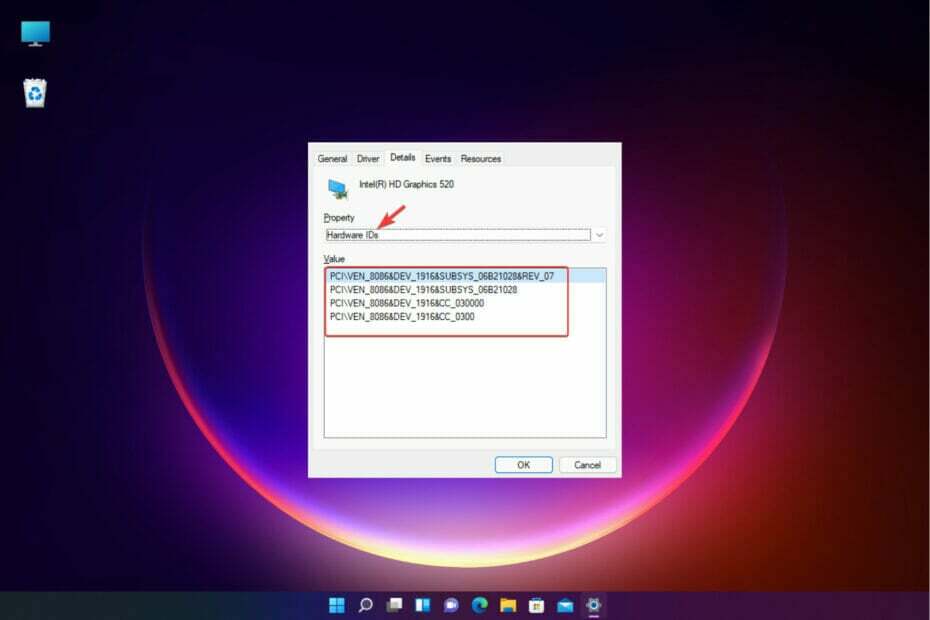
XINSTALLEER DOOR OP HET DOWNLOADBESTAND TE KLIKKEN
Deze software zorgt ervoor dat uw stuurprogramma's blijven werken en beschermt u zo tegen veelvoorkomende computerfouten en hardwarestoringen. Controleer nu al uw chauffeurs in 3 eenvoudige stappen:
- DriverFix downloaden (geverifieerd downloadbestand).
- Klik Start scan om alle problematische stuurprogramma's te vinden.
- Klik Stuurprogramma's bijwerken om nieuwe versies te krijgen en systeemstoringen te voorkomen.
- DriverFix is gedownload door 0 lezers deze maand.
Hardware-ID's zijn identificatiegegevens voor alle hardwareapparaten van uw pc of ermee verbonden en creëren zo een unieke identiteit voor deze apparaten.
Het is een snelle manier voor de besturingssystemen om het apparaat te detecteren en de bijbehorende software te installeren. De hardware-ID bevat het bustype, de hardwarefabrikant en de apparaat-ID.
Aangezien er in sommige gevallen verschillende varianten van een apparaat kunnen zijn, kunt u naast de gebruikelijke hardware-ID ook subsysteem-ID's en revisiegegevens vinden. Dit geeft het verschil tussen de apparaten aan.
Dus, hoe helpt het je? Dit zal u helpen om de fabrikant van het apparaat te identificeren en het gerelateerde apparaatstuurprogramma te zoeken.
Dus, als je bent op zoek naar een chauffeur van specifieke hardware, is het goed om de hardware-ID te kennen. In dergelijke gevallen kunt u de hardware-ID controleren in Apparaatbeheer. Volg de onderstaande instructies.
Hoe controleer ik de hardware-ID met Apparaatbeheer?
Controleer de hardware-ID met Apparaatbeheer
- Druk op de sneltoets Winnen + R om de te openen Loop troosten.
- Schrijven devmgmt.msc in de zoekbalk en druk op Binnenkomen om Apparaatbeheer te starten.

- Vouw de sectie uit met uw apparaat waarvan u de hardware-ID wilt weten.
- Klik hier met de rechtermuisknop op het apparaat en selecteer Eigenschappen.
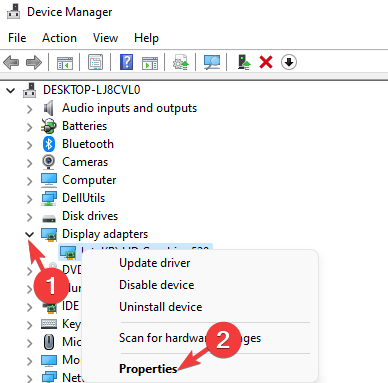
- In de Eigenschappen dialoogvenster, ga naar de Details tabblad, navigeer naar de Eigendom veld en selecteer Hardware-ID's uit de vervolgkeuzelijst hieronder.
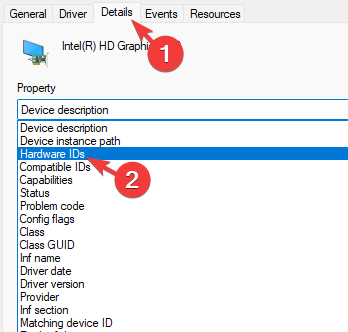
- In de Waarde veld, ziet u een lijst met hardware-ID's voor het apparaat in aflopende volgorde.
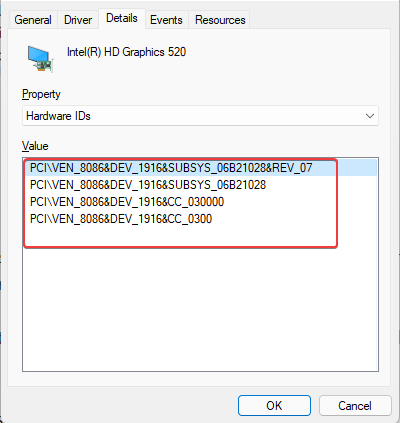
- Degene bovenaan is het meest specifiek en naar beneden gaan de hardware-ID's meer generiek.
- druk op Oké verlaten.
De id's zijn in aflopende volgorde, omdat het u helpt bij het selecteren van een apparaatstuurprogramma dat moet worden geselecteerd op basis van een van deze hardware-id's.
Hoe meer keuze u heeft voor de hardware-ID's, hoe groter uw kans om het gerelateerde apparaatstuurprogramma te vinden.
Hoewel u de hardware-ID's kunt vinden voor een apparaat waarvoor het stuurprogramma al is geïnstalleerd en toont de fabrikant en het model, u kunt ook identifiers vinden voor onbekend of niet-herkend apparaten.
U kunt dan een software voor het bijwerken van stuurprogramma's van derden om automatisch naar een overeenkomend stuurprogramma voor het apparaat te zoeken met behulp van de hardware-id en de compatibele id.
Als u nog andere suggesties of vragen heeft, kunt u ons schrijven in het opmerkingenveld hieronder.
 Nog steeds problemen?Repareer ze met deze tool:
Nog steeds problemen?Repareer ze met deze tool:
- Download deze pc-reparatietool goed beoordeeld op TrustPilot.com (download begint op deze pagina).
- Klik Start scan om Windows-problemen te vinden die pc-problemen kunnen veroorzaken.
- Klik Alles repareren om problemen met gepatenteerde technologieën op te lossen (Exclusieve korting voor onze lezers).
Restoro is gedownload door 0 lezers deze maand.


